Quando você baixe qualquer arquivo da internet e salve para NTFS drive, o sistema operacional Windows adiciona metadados específicos a esses arquivos baixados. Esses metadados são considerados anexos. Esta é a operação padrão realizada pelo sistema operacional Windows. Ao tentar abrir ou executar os arquivos baixados, você é bombardeado com avisos de segurança do sistema que afirmam que “o arquivo tem sua origem em fontes desconhecidas e pode ser uma ameaça à segurança ”. Esta é uma configuração padrão irritante do sistema operacional Windows 10 que o impede de abrir ou executar os arquivos baixados diretamente.
Os metadados são conhecidos como dados que descrevem outros dados. Meta é um prefixo usado em tecnologia da informação e geralmente significa “uma definição ou descrição subjacente. Os metadados adicionados como anexo ao arquivo baixado são conhecidos como informações de zona. As informações da zona são um arquivo invisível armazenado junto com o arquivo baixado na forma de um fluxo de dados alternativo. O arquivo baixado e os metadados são armazenados no mesmo local.
Portanto, quando o Explorador de arquivos abre o arquivo, ele encontra as informações de zona anexadas armazenadas no mesmo local e verifica se veio de fora. Logo, o aviso da tela inteligente do Windows aparece como “A tela inteligente do Windows impediu um aplicativo não reconhecido de iniciando. Executar este aplicativo pode colocar seu PC em risco. ”
À medida que você desativa a mensagem da tela inteligente, outra caixa de diálogo é exibida com a opção de executar ou cancelar.
Agora o usuário deve desbloquear manualmente os arquivos baixados. Isso pode ser feito com um clique com o botão direito no arquivo e selecionando a opção de propriedades no menu. Em seguida, selecione a guia Geral e marque a caixa de seleção chamada “Desbloquear”: Mas o processo é cansativo e demorado. Desbloquear todos os arquivos neste método é um processo extremamente lento.
Em vez disso, vamos nos concentrar na medida preventiva e impedir que as janelas adicionem informações adicionais da Zona.
Nenhuma informação de zona significa nenhum aviso de segurança de tela inteligente e nenhuma necessidade de desbloquear os arquivos de download.
Método para desativar o bloqueio de download de arquivos
Caso o seu editor do Windows 10 não venha com os aplicativos da Política de Grupo, você pode simplesmente fazer uma otimização do Registro.
Passo 1 - Aperte o teclas do windows + R no teclado simultaneamente.
A caixa de diálogo Executar iráaparecer
Passo 2 - Digitar regeditsem aspas e pressione a tecla Enter no teclado

Isso, por sua vez, abrirá o Editor de registro
Etapa 3 - Quando a caixa UAC (Controle de conta de usuário) aparecer, selecione sim
Nota: - Assim que o editor de registro abrir, antes de prosseguir com o editor de registro, basta clicar em Arquivo> Exportar para criar um backup primeiro.
Passo 4 - Agora, navegue para o seguinte Caminho de registro
HKEY_CURRENT_USER \ Software \ Microsoft \ Windows \ CurrentVersion \ Policies
Etapa 5 - Clique com o botão direito em Políticas e crie uma nova chave Anexos se não existir.
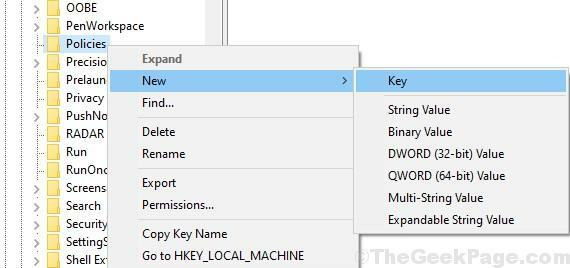
Etapa 6 - Clique com o botão direito em Anexos e escolha Novo> Valor DWORD (32 bits). Nomeie isso SaveZoneInformation .
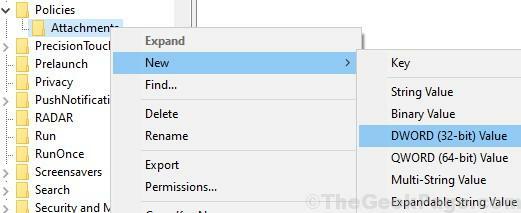
Passo 7 - Clique com o botão direito em Recém-criado SaveZoneInformation e escolher Modificar.
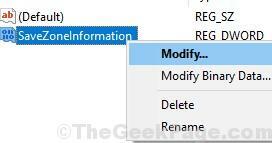
Etapa 8 - Altere seu dados de valor para 1.
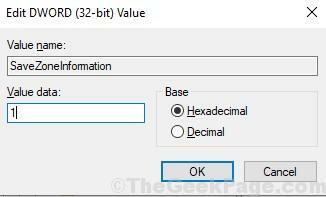
Etapa 9 - Da mesma forma, vá para o caminho fornecido a seguir.
HKEY_LOCAL_MACHINE \ SOFTWARE \ Microsoft \ Windows \ CurrentVersion \ Policies \
Etapa 10 - Clique com o botão direito em Políticas e crie uma nova chave Anexos se não existir.
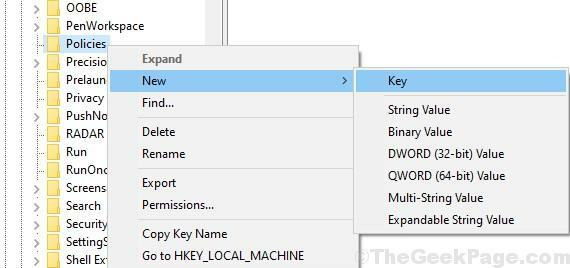
Etapa 11 - Clique com o botão direito em Anexos e escolha Novo> Valor DWORD (32 bits). Nomeie isso SaveZoneInformation .
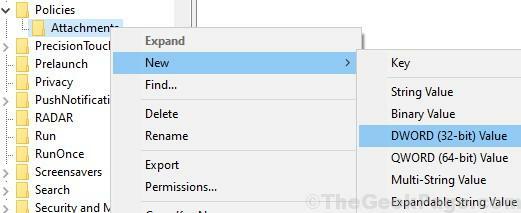
Etapa 12 - Clique com o botão direito em Recém-criado SaveZoneInformation e escolher Modificar.
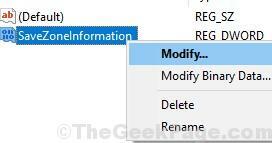
Etapa 13 - Altere seu dados de valor para 1.
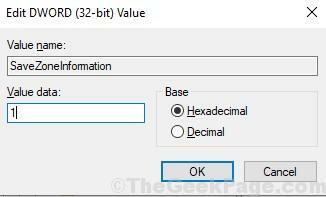
Como desativar o bloqueio de arquivos baixados no Windows 10 Editando o gpedit
Etapa 1 Tipo gpedit.msc no menu iniciar
Clique no ícone do editor de política de grupo local no resultado da pesquisa. Isso irá abrir o Editor de Política de Grupo
Etapa 2 - Abaixo Configuração do usuário , clique duas vezes em Modelos Administrativos para expandi-lo.
Etapa 3 - Clique duas vezes em Componentes do Windows e então escolher Gerenciador de anexos
Etapa 4 - No lado direito, clique duas vezes na configuração da política “Não preservar informações de zona em anexos de arquivo”
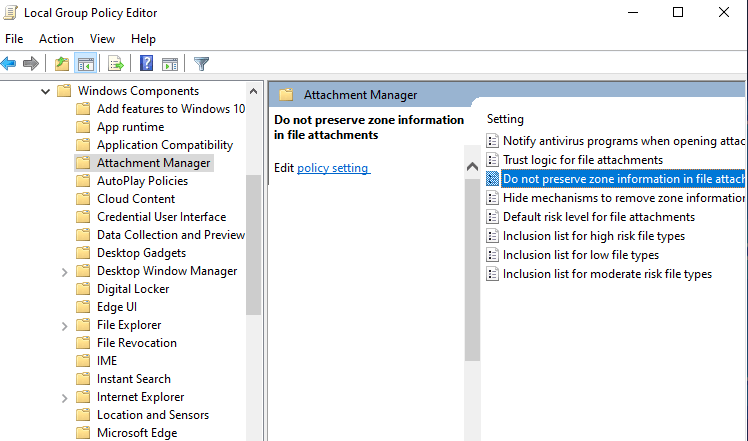
Etapa 5 - Escolha ativado.
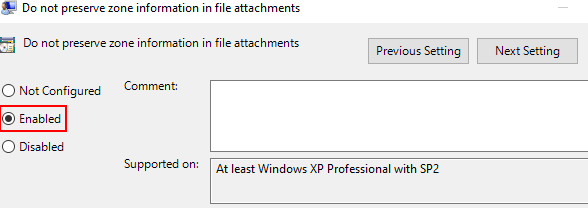
Este método é eficaz para remover o bloqueio desnecessário de segurança imposto pelas janelas em arquivos baixados da Internet. Como as informações da zona não estão sendo salvas como anexos de arquivo, o explorador de arquivos não terá um anexo para verificar.


